
 |
| |
サポートメールはリンク先のメールフォームからお送りください。
尚、ゲームの内容、攻略方法に関する質問など、お答えしかねる場合もございます。何卒ご了承ください。
 |
| |
ソフトウェアの動作が安定しない場合、以下に当てはまる症状がありましたら、お試しください。
なおここに書かれている操作は改善を 100% 保証するものではありません。操作はお客様の責任において行ってください。
Windows XP 以降をご利用のお客様はパソコンの設定をされる前に復元ポイントを作成することをおすすめいたします。
| 1. |
お求めになったソフトが動作環境を満たしているか確認してください。
|
| 2. |
Windows を再起動してみて下さい。
|
| 3. |
マイ コンピュータのプロパティを開き、デバイス マネージャを確認して下さい。
【!】マークや【×】マークの付いたデバイスが無いか、チェックしてください。
ある場合は、各ハードウェアなどのマニュアルを参照して、正常な状態に戻してください。
|
| 4. |
常駐プログラム(ウィルス・チェッカや時計など)を終了してみてください。
|
| 5. |
ゲーム中に不必要なキー操作を行わないようにしてください。
|
| 6. |
ゲーム中にディスクを取り出したりしないで下さい。
|
| 7. |
ハードディスクへのアクセスが頻発してゲームが重くなっている場合は、アクセスがおさまるまで待ってください。
|
| 8. |
Windows がスワップ・ファイルを作成するドライブの空き容量を確認して下さい。
Windows はデフォルトでは Windows がインストールされているドライブに、スワップ・ファイルを作成します。
|
| 9. |
ハードディスクに不良セクタなどの問題があるかも知れません。
Scandisk
などで Windows がインストールされているドライブ、スワップ・ファイルが作成されている
ドライブ、ゲームがインストールされているドライブをそれぞれ検査して下さい。
|
| 10. |
Direct X を最新のバージョンに変えてみてください。
|
| 11. |
ウィルスやスパイウェアがいないか確認してください。
また Windows
Update や Microsoft
Update を行い、Windows が最新になっているか確認してください。
|
| 1. |
ビデオ・カードのドライバを最新のものにしてみて下さい。
|
| 2. |
【常に手前に表示】のチェックの付いているウィンドウを最小化、もしくは終了、もしくはチェックを外してください。
|
| 3. |
【画面のプロパティ】で【モニタの種類】があっているかどうか、確認してください。
|
| 4. |
Direct X を最新のバージョンに変えてみてください。
|
| 1. |
ボリューム・コントロールの Wave や Volume Control の音量やバランスを確認してください。
|
| 2. |
サウンド・カードのドライバを最新のものにしてみて下さい。
|
| 3. |
ソフトウェア MIDI を OFF にしてみて下さい。
|
| 4. |
パソコン、オーディオ機器の接続を確認してください。
|
| 5. |
Direct X を最新のバージョンに変えてみてください。
|
|
| |
動作環境やマシンのハードウェア的な情報を収集する方法を紹介しています。
弊社へサポートを送る前に、ここにある情報を確認して、知らせてくださいますようお願い致します。
| |
マイ コンピュータのプロパティ(Windows
Vista では「コンピュータのプロパティ」になります)。を開いてください。
システムの項目が Windows の種類とバージョンになります。Service Pack などと書かれている場合は、
その項目までメモをして頂くようお願い致します。
なお、このプロパティには OS によってはメモリ容量、CPU の種類も表示されます。
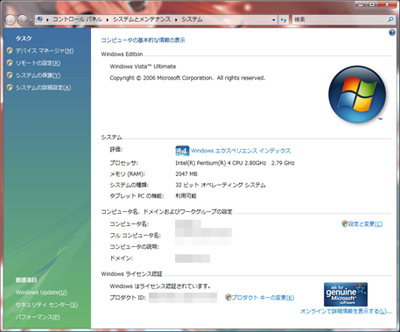
|
| |
マイ コンピュータのプロパティを開いてください(Windows
Vista では「コンピュータのプロパティ」になります)。
コンピュータの項目にお使いのメモリ容量が表示されます。
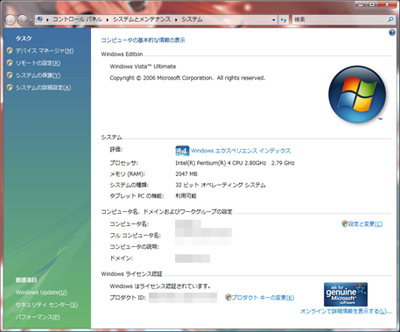
Windows 98 / 98SE / Me をお使いの方は、システムリソースの容量もお調べください。
同じくマイ コンピュータのプロパティのパフォーマンス タブにシステム リソースの項目があります。

|
| |
マイ コンピュータのプロパティを開き、Windows98 / 98SE / Me
の場合はデバイス マネージャ タブを押します。
Windows XP や Windows 2000
の場合は、ハードウェア タブを押し、デバイス マネージャを呼び出します。

また Windows Vista
の場合はコンピュータのプリパティを開き、
左側のメニューのデバイス マネージャ(M)をクリックします。
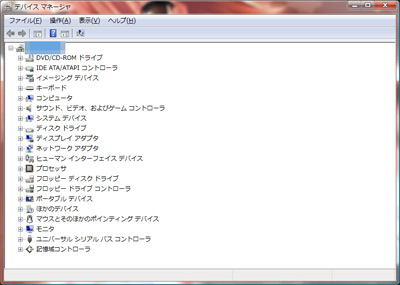
デバイス マネージャにはお使いの PC に組み込まれている様々なハードウェアが表示されていますので、
ディスプレイ アダプタの名前やサウンド、ビデオ、及びゲーム コントローラの中のサウンド・カードの型番を
ひかえてくださいますようお願いします。
その他、サポート内容によっては、他のハードウェアの型番をお聞きすることもございます。 |
| |
【スタート→プログラム→アクセサリ→システム ツール→システム情報】を呼び出し、
【システム概要】をクリックしてください。
システム モデル、プロセッサの部分を控えてくださいますようお願い致します。
なお、こちらでもメモリの容量を確認することが出来ます。 |
| |
Windows 98, Windows
Me, Windows 2000, Windows XPでは
【スタート→プログラム→アクセサリ→システム ツール→システム情報】を呼び出し、
【ツール→Direct X 診断ツール】を起動してください。システム
タブの一番下に Direct X バージョンが表示されます。
Windows Vista
ではスタートを押したあと、下にある【検索の開始】に
dxdiag と入力してENTER キーを押してください。同じものが表示されます。
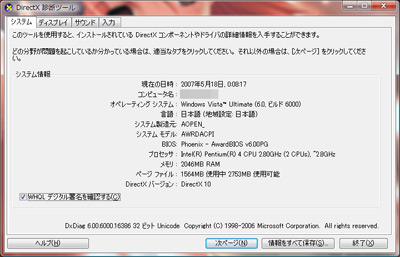
|
| |
Windows XP 以降ではお使いのパソコンの状態を保存しておくことができます。
万一設定などを失敗した場合、作成した復元ポイントの状態に戻すことができます。
パソコンの設定を変更するときには必ず復元ポイントを作成しておきましょう。
Windows
XP では【スタート→すべてのプログラム→アクセサリ→システム
ツール→システムの復元】を起動します。
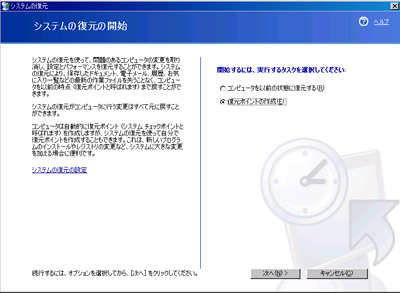
Windows Vista ではコンピュータのプロパティを開き、左のメニューからシステムの保護(Y)を選んでください。
一番下に【作成】ボタンがありますので、このボタンから作成できます。

|
|
|
 |
|

